Elimină virusul Thor (Ghid de înlăturare) - actualizare nov. 2016
Ghid de înlăturare a viruşilor Thor
Ce este Virusul de tip ransomware Thor?
Un alt moştenitor al lui Locky – ransomware-ul Thor
Se pare că proiectul de ransomware Locky se extinde în fiecare zi – o altă versiune dublată a virusului Thor a fost detectată. Acest ransomware este puţin diferit faţă de celelalte versiuni ale lui Locky, şi spre deosebire de Locky, va lăsa fişierele _WHAT_is.html şi _WHAT_is.bmp după criptarea datelor victimei. Pentru a face fişierele victimei inutile, acesta utilizează o combinaţie între cifrele RSA şi AES, modifică structura fiecărui fişier, după care modifică numele şi fişierului şi adaugă extensia de fişier .thor acestuia. Mai rău de atât este faptul că acest virus este programat să caute peste 400 de extensii de fişier şi să cripteze astfel de fişiere, deci este foarte puţin probabil să lase fişiere necriptate în sistem. Această variantă de ransomware a fost detectată imediat după virusul cu extensia de fişier .perl, care este asociat cu familia de viruşi Locky, Zepto, Odin şi Bart.
Ţelul ransomware-ului Thor este să facă fişierele inaccesibile şi să forţeze victima să plătească recompensa. Acest virus cere aproximativ 0.5 Bitcoins pentru a elibera fişierele victimei, şi această sumă reprezintă aproximativ 330 de dolari. Notificările de recompensă lăsate de virusul Thor în sistemul compromis explică faptul că victima trebuie să descarce browserul Tor, care este necesar pentru a accesa site-ul de plată al recompensei. Site-ul de plată cere introducerea ID-ului personal, care este prezentat în nota de recompensă sau să introducă numele unuia dintre fişierele criptate. Dacă fişierele dumneavoastră au fost compromise de către acest ransomware, aveţi două opţiuni – trimiteţi banii criminalilor cibernetici şi aşteptaţi până când vă vor oferi software-ul de decriptare (probabil nu se va întâmpla) sau eliminaţi virusul Thor utilizând o unealtă anti-malware şi recuperaţi-vă fişierele din copiile de rezervă. Dacă nu aveţi copii de rezervă, ne temem că nu mai există vreo posibilitate de a vă recupera datele corupte, însă încă mai puteţi încerca câteva tehnici de recuperare date, ce sunt descrise sub această postare. Dacă nu aveţi un program anti-malware care să vă protejeze calculatorul, vă recomandăm să utilizaţi FortectIntego.
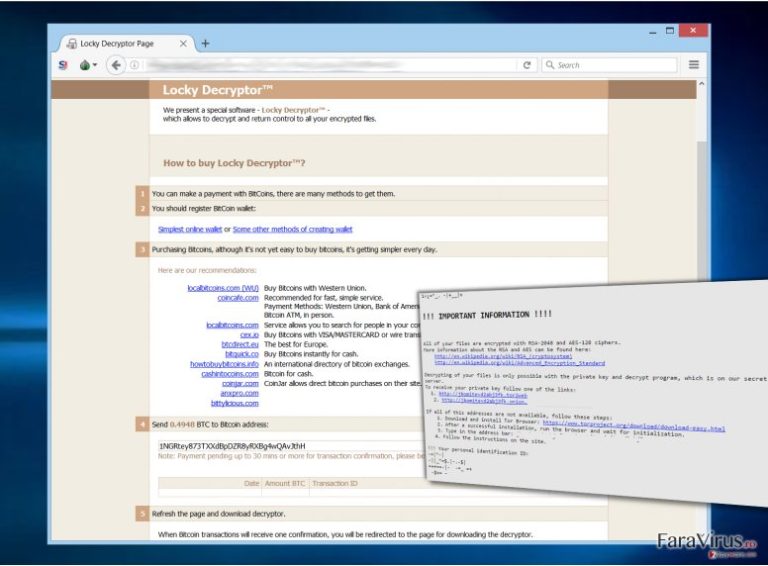
Cum este distribuit acest virus?
Fiecare versiune a virusului Locky utilizează tehnici similare pentru a se infiltra în calculatoarele victimelor. Unele dintre ele sunt livrate prin intermediul email-urilor maliţioase, altele infectează calculatoarele ţintite cu ajutorul kiturilor de exploatare, şi altele se răspândesc prin intermediul reclamelor purtătoare de malware. De obicei, ransomware-ul Thor, ajunge sub forma unui fişier de tip .vbs, .dll, .zip, .js, .hta sau .doc şi poate fi executat în mod inconştient. Nu este surprinzător acest fapt, având în vedere faptul că astfel de fişier nu par suspicioase. Din nefericire, calculatoarele neprotejate nu pot lupta contra atacurilor ransomware, deci sunt infectate. După cum am menţionat mai devreme, nu există vreo modalitate de a restaura pagubele produse de către viruşii de tip ransomware, doar dacă victima are copii de rezervă păstrate pe un dispozitiv de stocare extern. O victimă îşi poate utiliza copiile de rezervă imediat după efectuarea procesului de eliminare a lui Thor.
Cum să eliminaţi ransomware-ul Thor?
În cazul în care PC-ul dumneavoastră a fost atacat, trebuie să eliminaţi complet virusul Thor şi să vă protejaţi sistemul cu o unealtă anti-malware decentă. Dacă nu aveţi copii de rezervă, fişierele nu vor putea fi recuperate, şi sunteţi liber să decideţi dacă plătiţi sau nu recompensa. Reţineţi că prin plata recompensei, riscaţi să vă pierdeţi banii în acelaşi mod în care v-aţi pierdut şi fişierele. Pentru eliminarea lui Thor, utilzaţi un software anti-malware, însă, prima dată porniţi-vă calculatorul în Safe Mode with Networking.
Manual de înlăturare a virusului Thor
Înlăturaţi Thor utilizând Safe Mode with Networking
-
Pasul 1: Reporniţi calculatorul pentru a Safe Mode with Networking
Windows 7 / Vista / XP- Apăsaţi Start → Shutdown → Restart → OK.
- Atunci când calculatorul dumneavoastră devine activ, începeţi apăsând de mai multe ori pe F8 până când observaţi fereastra Advanced Boot Options
-
Select Safe Mode with Networking from the list

Windows 10 / Windows 8- Apăsaţi butonul Power de pe ecranul de autentificare Windows. Acum ţineţi apăsat pe Shift, care se află pe tastatura dumneavoastră, şi apăsaţi pe Restart..
- Acum selectaţi Troubleshoot → Advanced options → Startup Settings şi în final apăsaţi pe Restart.
-
Imediat după ce calculatorul dumneavoastră devine activ, selectaţi Enable Safe Mode with Networking din fereastra Startup Settings.

-
Pasul 2: Înlătură Thor
Autentificaţi-vă în contul infectat şi porniţi browserul. Descărcaţi FortectIntego sau un alt program anti-spyware sigur. Actualizaţi-l după care efectuaţi o scanare completă a sistemului şi înlăturaţi fişierele maliţioase care aparţin ransomware-ului şi finalizaţi înlăturarea lui Thor.
În cazul în care ransomware-ul blockează Safe Mode with Networking, încercaţi următoarea metodă.
Înlăturaţi Thor utilizând System Restore
-
Pasul 1: Reporniţi calculatorul pentru a Safe Mode with Command Prompt
Windows 7 / Vista / XP- Apăsaţi Start → Shutdown → Restart → OK.
- Atunci când calculatorul dumneavoastră devine activ, începeţi apăsând de mai multe ori pe F8 până când observaţi fereastra Advanced Boot Options
-
Select Command Prompt from the list

Windows 10 / Windows 8- Apăsaţi butonul Power de pe ecranul de autentificare Windows. Acum ţineţi apăsat pe Shift, care se află pe tastatura dumneavoastră, şi apăsaţi pe Restart..
- Acum selectaţi Troubleshoot → Advanced options → Startup Settings şi în final apăsaţi pe Restart.
-
Imediat după ce calculatorul dumneavoastră devine activ, selectaţi Enable Safe Mode with Command Prompt din fereastra Startup Settings.

-
Pasul 2: Resetaţi fişierele şi setările sistemului
-
Imediat ce apare fereastra Command Prompt, introduceţi cd restore şi apăsaţi pe Enter.

-
Acum tastaţi rstrui.exe şi apăsaţi din nou pe Enter..

-
Când apare o fereastră nouă, apăsaţi pe Next şi selectaţi punctul de restaurare care este înaintea infiltrării lui Thor. După ce veţi face acest lucru, apăsaţi Next.


-
Acum apăsaţi pe Yes pentru a începe restaurarea sistemului.

-
Imediat ce apare fereastra Command Prompt, introduceţi cd restore şi apăsaţi pe Enter.
Bonus: Recuperaţi-vă datele
Ghidul prezentat mai sus v-ar putea ajuta să eliminaţi Thor din calculatorul dumneavoastră. Pentru a vă recupera fişierele criptate, vă recomandăm să utilizaţi un ghid mai detaliat pregătit de către experţii noştri din securitate, faravirus.ro.După eliminarea ransomware-ului din calculatorul compromis, victimele îşi pot recupera datele utilizând copiile de rezervă. Tot ce trebuie să faceţi este să conectaţi dispozitivul de stocare la calculator şi să importaţi fişierele intacte în PC. În cazul în care nu aveţi copii de rezervă, aici aveţi câteva soluţii de recuperare:
Dacă fişierele dumneavoastră au fost criptate de către Thor, puteţi utiliza diverse metode pentru a le recupera:
Descărcaţi Data Recovery Pro
Există un software de recuperare date care ar putea să vă ajute să recuperaţi fişierele infectate. Urmaţi aceşti paşi pentru a încerca această metodă de recuperare date:
- Descărcare Data Recovery Pro;
- Urmaţi paşii din setările Data Recovery şi instalaţi programul în calculatorul dumneavoastră;
- Lansaţi-l şi scanaţi-vă calculatorul pentru fişierele criptate de către ransomware-ul Thor;
- Recuperaţi-le.
În final, ar trebui să luaţi în considerare tot timpul protecţia împotriva cripto-ransomware-urilor. Pentru a vă proteja calculatorul de Thor precum şi de alte ransomware-uri, utilizaţi un anti-spyware bun, precum FortectIntego, SpyHunter 5Combo Cleaner sau Malwarebytes.









